Czy w CzatGPT pojawia się odpowiedź „Błąd w strumieniu treści”? Jeśli tak, nie jesteś sam. Jest to losowy błąd, który pojawia się często, gdy żądasz długich odpowiedzi od Chatbot AI (sztuczna inteligencja)..
Błąd może jednak pojawić się również z wielu typowych przyczyn, takich jak przeciążenie serwerów OpenAI, przypadkowe problemy z modelem językowym lub problemy lokalne, takie jak uszkodzona pamięć podręczna przeglądarki.
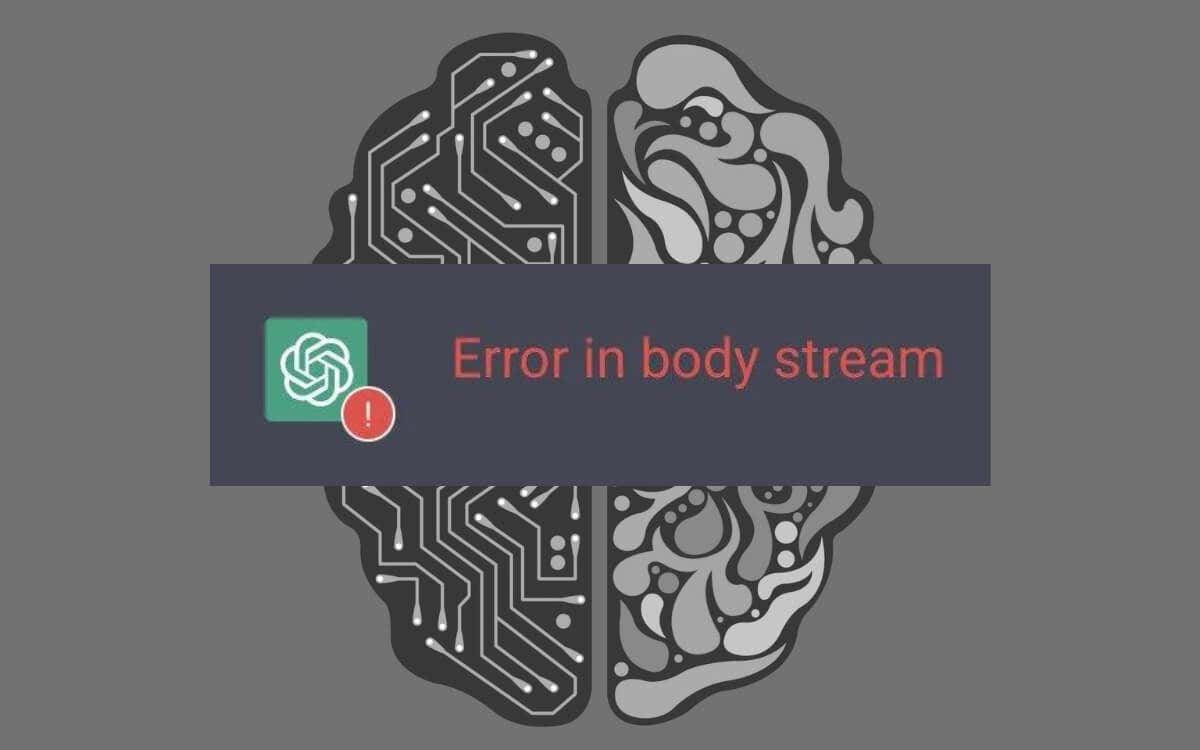
W tym przewodniku rozwiązywania problemów poznasz wiele technik naprawiania komunikatu „Błąd w strumieniu treści” w ChatGPT.
Załaduj ponownie kartę przeglądarki
Jak każdy inny błąd ChatGPT, odpowiedź „Błąd w strumieniu treści” może być spowodowana tymczasowym błędem w sesji czatu.
Wielokrotne wybieranie przycisku Wygeneruj ponownie odpowiedźraczej nie pomoże, więc zamiast tego spróbuj ponownie załadować witrynę ChatGPT — pomaga to zresetować połączenie — wybierz ikonę Załaduj ponowniena górze- po lewej stronie ekranu lub naciśnij Control+ R/Command+R.
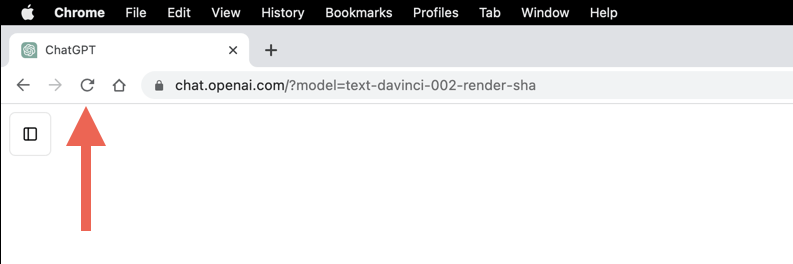
Możesz także ponownie uruchomić przeglądarkę internetową, jeśli błąd będzie się powtarzał. W systemie Windows wystarczy zamknąć i ponownie otworzyć wszystkie okna przeglądarki. W systemie macOS pamiętaj o zamknięciu przeglądarki przed jej ponownym uruchomieniem — Control-kliknij ikonę przeglądarki w Dockui wybierz Zamknij.
Sprawdź stan serwera ChatGPT
W przypadku pojawienia się komunikatu „Błąd w strumieniu treści” koniecznie sprawdź status systemu ChatGPT. Awarie serwera OpenAI mogą czasami prowadzić do tego błędu.
Odwiedź stronę stanu systemu OpenAI i sprawdź, czy system ChatGPTdziała. Sprawdź także stan API, jeśli uzyskujesz dostęp do ChatGPT za pośrednictwem aplikacji lub usługi innej firmy. Jeśli występują problemy z serwerem, poczekaj, aż OpenAI ponownie zacznie działać.
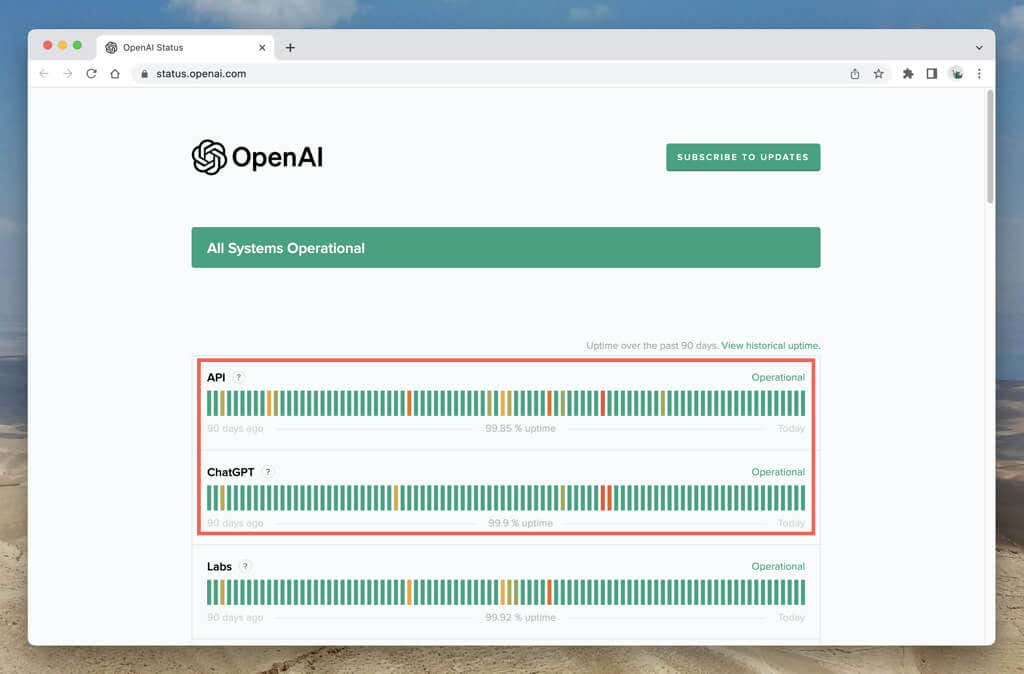
Dobrym pomysłem jest również sprawdzenie serwisów społecznościowych, takich jak Twitter, pod kątem raportów od innych użytkowników ChatGPT, którzy borykają się z błędami serwera. Subreddit OpenAI na Reddicie to kolejne miejsce, na które warto zwrócić uwagę.
Sprawdź, czy nie występują błędy sieciowe
Następnie upewnij się, że połączenie internetowe na Twoim komputerze jest prawidłowe. Oto dwa szybkie sposoby, aby to ustalić:
Uruchom ponownie lub zresetuj router, użyj innego połączenia sieciowego lub skontaktuj się ze swoim dostawcą usług internetowych, jeśli zauważysz ciągłe spowolnienia i przerwy w łączności..
Prześlij krótsze żądania
Monity wymagające długich odpowiedzi ChatGPT mogą przeciążyć model językowy i spowodować jego awarię. Jeśli komunikat „Błąd w strumieniu treści” będzie się powtarzał, spróbuj podzielić monity na wiele części — ChatGPT jest biegły w opracowywaniu wcześniejszych odpowiedzi, zwłaszcza GPT-4, więc nie powinno to stanowić problemu.
Alternatywnie dodaj limit słów na końcu podpowiedzi — np. „maksymalnie 500 słów” — aby uniknąć obciążania chatbota AI.
Przełącz język naturalny Modele
W chwili pisania tego tekstu ChatGPT oferuje dwa modele języka naturalnego i czasami problemy z konkretnym modelem mogą powodować wyświetlenie komunikatu „Błąd w strumieniu treści”.
Jeśli subskrybujesz ChatGPT Plus, utwórz nowy czat i wybierz alternatywny model językowy — w chwili pisania tego tekstu dostępne są dwa modele — GPT-3.5 i GPT-4.
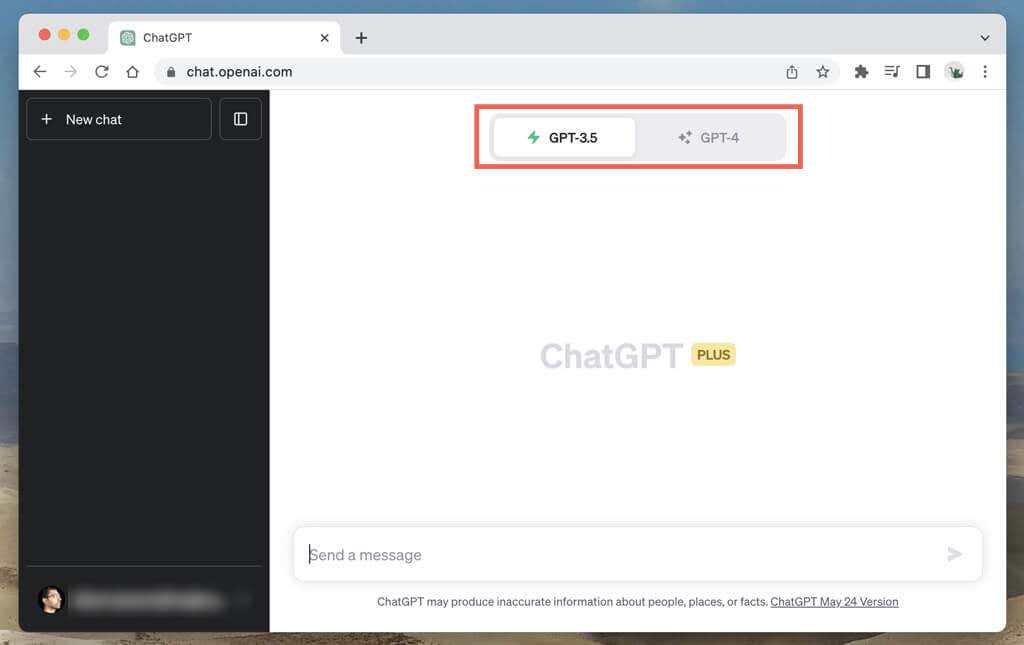
Wyczyść pamięć podręczną przeglądarki
Wyczyść pamięć podręczną przeglądarki internetowej, jeśli „Błąd w strumieniu treści” w ChatGPT będzie się powtarzał. Pomaga to rozwiązać problemy pojawiające się z powodu nieaktualnych lub uszkodzonych danych witryny.
W skrócie, oto jak wyczyścić pamięć podręczną przeglądarki, jeśli używasz przeglądarki Google Chrome:
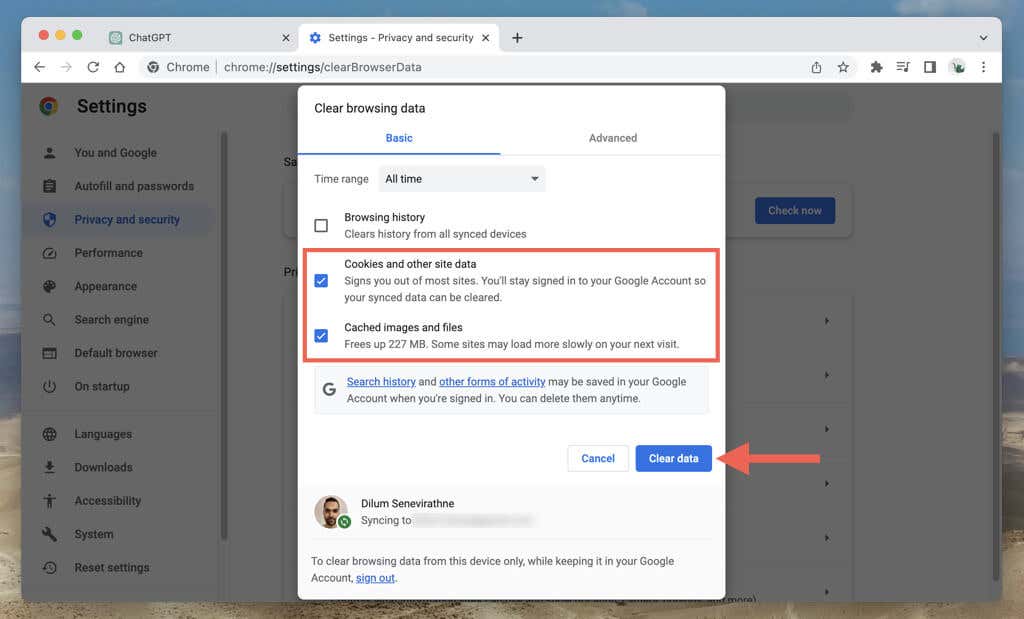
Zapoznaj się z naszymi przewodnik usuwania pamięci podręcznej przeglądarki, aby uzyskać szczegółowe instrukcje krok po kroku.
Zaktualizuj lub użyj innej przeglądarki
Problemy specyficzne dla przeglądarki mogą prowadzić do ciągłych odpowiedzi „Błąd w strumieniu treści”. Szybkim sposobem rozwiązania problemu jest wykonanie sprawdź dostępność nowych aktualizacji przeglądarki.
Na przykład w przeglądarce Chrome otwarcie menu przeglądarki Chrome i wybranie Pomoc>InformacjeGoogle Chromepowoduje wyświetlenie monitu o zainstalowanie nowych aktualizacji.
p>Jeśli Twoja przeglądarka jest już aktualna, tymczasowo przełącz się na inną przeglądarkę do czasu pojawienia się kolejnej aktualizacji, która, miejmy nadzieję, rozwiąże problem.
Ponownie, jeśli jesteś użytkownikiem przeglądarki Chrome, użyj ChatGPT w Mozilla Firefox lub natywnej przeglądarce Microsoft Edge (Windows) lub Apple Safari (Mac).
Skontaktuj się z pomocą techniczną ChatGPT.
Jeśli wyczerpałeś już wszystkie kroki rozwiązywania problemów, a komunikat „Błąd w strumieniu treści” nadal się pojawia, czas zwrócić się o pomoc do wsparcia OpenAI. Oto jak:
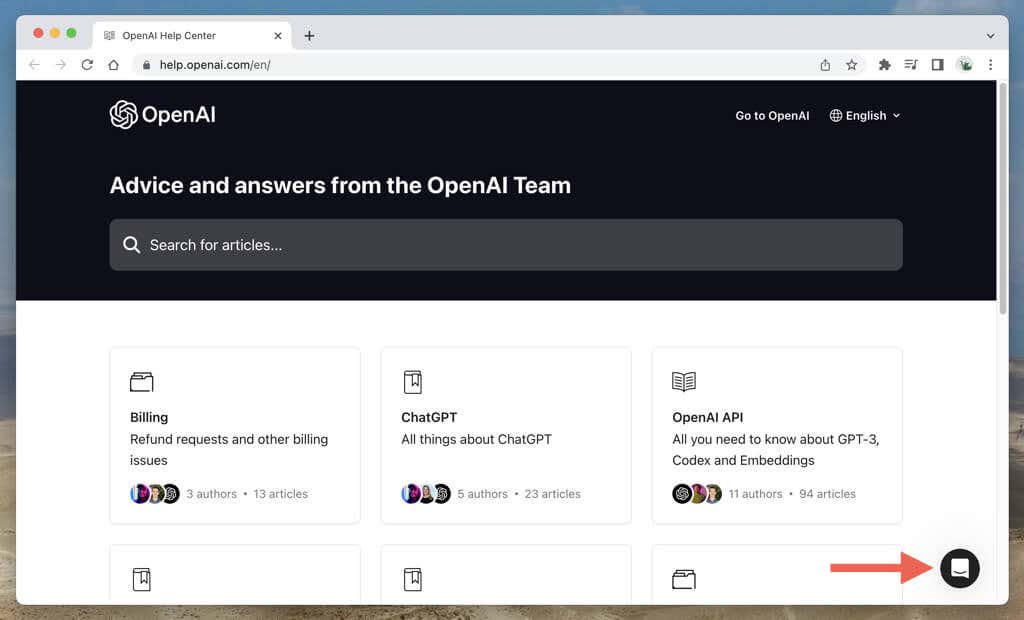
Sukces: Rozwiązano błąd ChatGPT w strumieniu treści
Interakcja z narzędziami AI, takimi jak ChatGPT, stała się integralną częścią interakcji online. Chociaż problemy takie jak komunikat „Błąd w strumieniu treści” zakłócają przebieg rozmowy, zawsze można usunąć błąd za pomocą standardowego rozwiązywania problemów..